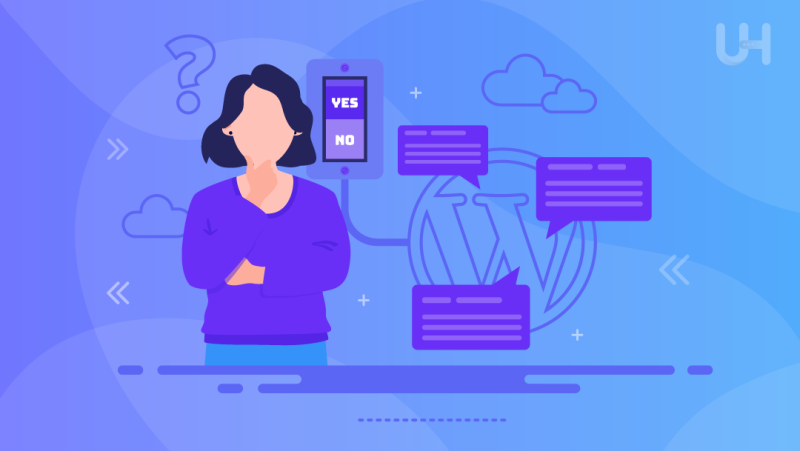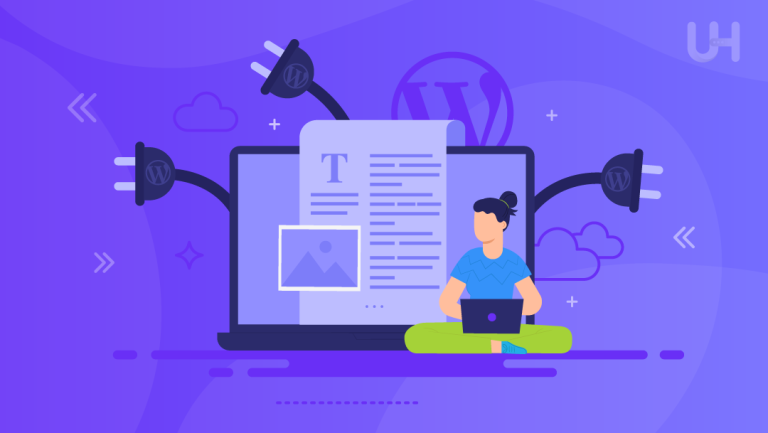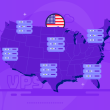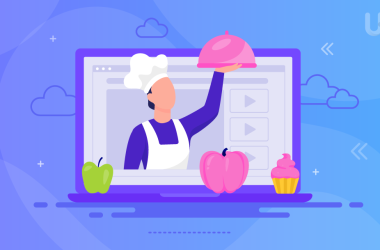WordPress fue diseñado como una plataforma de blogging, por lo que una de sus funciones predeterminadas es el módulo de comentarios. Sin embargo, ¿vale la pena habilitar los comentarios en tu sitio web? En este artículo, te mostraré la configuración de comentarios en WordPress, dónde puedes moderarlos. Mostraré también las desventajas de los comentarios para que puedas tomar una decisión informada.
¿Por qué deberías considerar desactivar los comentarios en WordPress?
El CMS más popular se originó en el entorno de los blogs, por lo que una de sus funciones predeterminadas es manejar los comentarios. Comentar en publicaciones permite intercambiar puntos de vista con el autor y contribuir proporcionando comentarios y discutiendo las opiniones de los lectores.
Los comentarios malintencionados, los anuncios agresivos y el spam son problemas considerables. En la mayoría de los blogs, era posible controlarlo, al menos antes de que WordPress se volviera tan popular como lo es ahora. Con el aumento en el número de usuarios, los comentarios no deseados son un problema creciente.
Por defecto, WordPress habilita los comentarios para todas las entradas. Sin embargo, no todos los sitios web necesitan una sección de comentarios. A veces, para evitar spam o mejorar el rendimiento del sitio web, es simplemente mejor desactivarlo.
En muchas situaciones, la función de comentarios en WordPress puede ser valiosa. Los comentarios pueden desempeñar un papel valioso en un sitio web. Es una forma efectiva de conectarse con los lectores o clientes y obtener comentarios directos.
Participar en la conversación permite construir una comunidad y afectar positivamente los esfuerzos de SEO. ¡Multiplica tus esfuerzos de SEO utilizando WordPress Hosting rápido y tu sitio web se posicionará en Google TOP5!
Configuración de comentarios en WordPress
Puedes configurar, desactivar o activar los comentarios en el Escritorio. Amplía la pestaña Configuración y ve a la pestaña Discusión. Como puedes ver, tienes muchas posibilidades para configurar los comentarios.
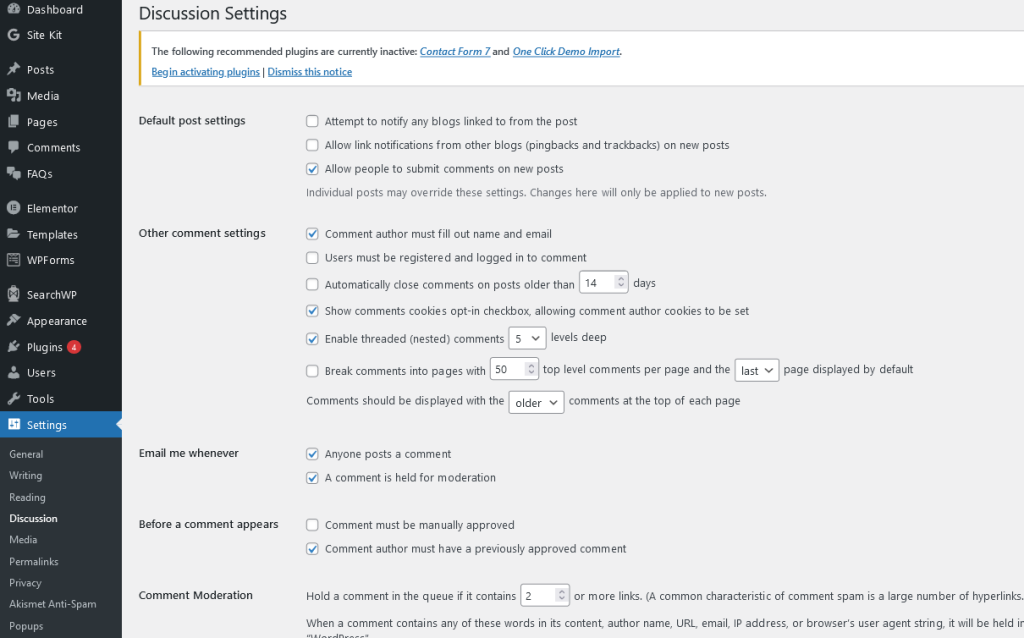
Configuración predeterminada de publicaciones
Además de los comentarios clásicos, hay pingbacks y trackbacks de otro sitio al que te vinculaste. El blog oficial de WordPress describe los pingbacks como comentarios remotos.
» Intentar notificar a cualquier blog vinculado desde la publicación
Tu WordPress intenta enviar información sobre nuevas publicaciones a otro sistema de WordPress conectado. Sucede cuando colocas un enlace a otro sitio en tu blog. Un pingback aparecerá en la sección de comentarios del sitio vinculado (si permite pingbacks y trackbacks).
» Permitir notificaciones de enlaces desde otros blogs (pingbacks y trackbacks) en nuevas publicaciones
Recibirás notificaciones de ping cuando otro blog mencione o enlace a tu blog. Desafortunadamente, a los spammers les gusta usar esta opción, ya que esperan obtener un backlink cuando su pingback aparece en los comentarios.
No hay garantía de que la «información de ping» funcione. Esto se debe a la diversidad de versiones de WP, configuraciones del servidor web y varios otros factores. Pero si no los compruebas, puedes estar seguro de que no recibirás ninguna información.
Sin embargo, al saber qué blog te mencionó, puedes reaccionar en consecuencia. Vale la pena apoyarlo con una alerta de Google para el nombre de tu blog. Recibirás una notificación cuando tu nombre de blog sea mencionado en algún lugar.
» Permitir que las personas envíen comentarios en nuevas publicaciones.
Puedes especificar si los visitantes podrán comentar en tus publicaciones o no. Si estableces la etiqueta, tus visitantes podrán comentar en tus publicaciones, pero aún así, puedes desactivar los comentarios para entradas específicas.
Todas las configuraciones a continuación solo son relevantes si habilitas los comentarios.
Usar comentarios es una de las formas clave de construir una comunidad alrededor de tu blog. Pero también hay otras formas de hacerlo. Lee el artículo sobre cómo involucrar a tus lectores.
Otras configuraciones de comentarios
» El autor del comentario debe completar el nombre y el correo electrónico.
¿Pueden los mensajes ser comentados de forma anónima? Marca esta casilla para limitar el spam. Sin embargo, recuerda que los nombres y direcciones de correo electrónico de tus lectores son datos personales. Debes administrarlos y garantizar su seguridad.
» Los usuarios deben estar registrados e iniciar sesión para comentar.
Cualquier persona que quiera comentar debe ser un usuario registrado en tu sitio. Recuerda habilitar la opción de registro. Es la opción más conveniente, ya que simplemente puedes eliminar a los usuarios del sistema que se vuelvan abusivos o envíen spam.
» Cerrar automáticamente los comentarios en publicaciones anteriores a X días
Puedes especificar que se deshabiliten los comentarios en publicaciones que tienen más de X días. Los comentarios existentes seguirán siendo visibles, pero tus visitantes no podrán agregar nuevos.
» Mostrar la casilla de verificación de cookies de comentarios, permitiendo que se configuren las cookies del autor del comentario.
El usuario puede decidir si deja o no sus cookies al comentar. La próxima vez, sus datos se completarán automáticamente.
» Habilitar comentarios anidados X niveles de profundidad.
Los usuarios pueden comentar en los comentarios. En discusiones más largas, rápidamente se vuelve desordenado, así que debes considerar cuidadosamente el número de capas que se pueden comentar.
» Dividir los comentarios en páginas con comentarios de nivel superior por página y la página mostrada de forma predeterminada.
Puedes establecer la cantidad de comentarios de nivel superior que se mostrarán en una sola página de entrada.
» Los comentarios deben mostrarse con los comentarios más antiguos/nuevos en la parte superior de cada página.
¿Qué comentarios aparecen primero: los más nuevos o los más antiguos? Las publicaciones del blog aparecen en orden cronológico inverso (las publicaciones más nuevas aparecen en la parte superior). Para los comentarios, recomiendo lo contrario: los comentarios más antiguos aparecen en la parte superior, y tus lectores pueden leerlos «de lo viejo a lo nuevo».
Recibir correos electrónicos cuando…
» …alguien publique un comentario.
Serás notificado por correo electrónico del administrador cuando aparezca un nuevo comentario en tu sitio.
» …un comentario está en espera de moderación.
Esta configuración informa acerca de los comentarios que están esperando ser moderados.
Antes de que un comentario aparezca…
» …el comentario debe ser aprobado manualmente.
Especifica si cada comentario debe ser aprobado manualmente primero. Puedes prevenir el spam, insultos y otros comentarios no deseados de antemano.
» …el autor del comentario debe haber tenido un comentario previamente aprobado.
Si has aprobado un comentario de una persona en particular, el sistema puede aprobar automáticamente sus comentarios posteriores. Sin embargo, existe el riesgo de que las personas que noten esta función exploren fácilmente la dirección de correo electrónico «liberada» para enviar spam.
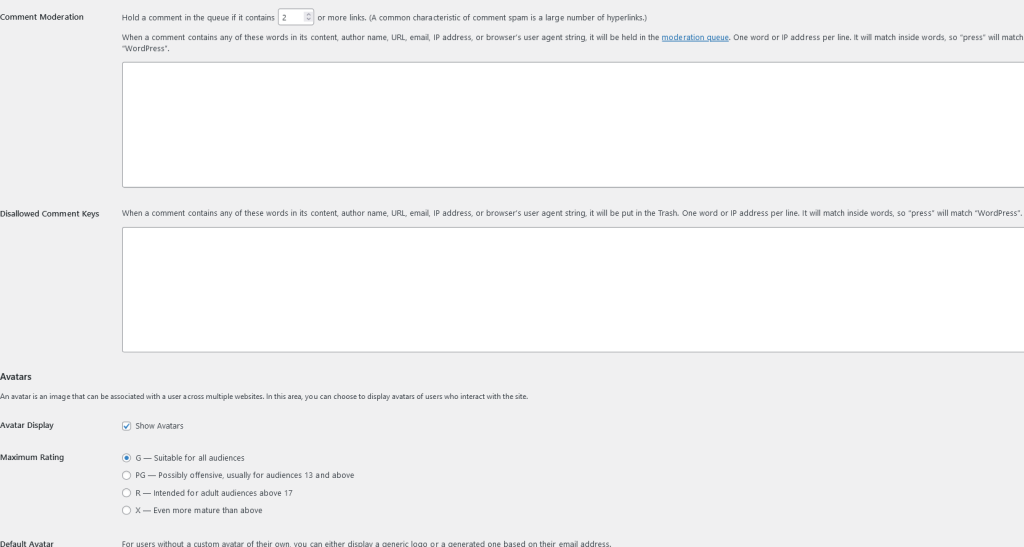
Moderación de comentarios
Mantén un comentario en cola si contiene uno o más enlaces. (Una característica común del spam de comentarios son varios hipervínculos).
Aquí puedes personalizar el algoritmo de detección de spam en los comentarios. Por ejemplo, muchos enlaces en una publicación son una señal de spam. También puedes definir ciertas palabras, como «Viagra», «ventas» o «sexo», como sospechosas de spam.
Avatares
Un avatar es una imagen que puede estar asociada con un usuario en múltiples sitios web. En esta área, puedes elegir mostrar los avatares de los usuarios que interactúan con el sitio. A menudo, estas son imágenes del usuario que escribió el comentario, y a veces son personajes de dibujos animados, iconos o logotipos.
Al marcar la casilla «Mostrar Avatares» se activarán las otras opciones. Recomiendo establecer la Clasificación Máxima en G – Apta para todas las edades. Elige un avatar predeterminado para usuarios sin un avatar personalizado.
Los comentarios son un tema importante para tu sitio WordPress, pero el hosting es aún más importante. Elige un hosting de WordPress que esté especialmente optimizado para este CMS y que te ofrezca increíbles opciones adicionales como temas y plugins premium.
Moderando comentarios en WordPress
En el panel de WordPress, encontrarás la sección «Comentarios». Todos los comentarios se presentan aquí en forma de tabla. En la vista general del área superior, se enumeran todos los comentarios recibidos. Puedes mostrar:
- Todos los comentarios,
- Solo los tuyos propios,
- Los que están pendientes,
- Los que están aprobados,
- Comentarios marcados como spam,
- Comentarios movidos a la papelera.
Si usas plugins de WordPress, es posible que aparezcan aquí opciones de clasificación adicionales. Si permites comentarios, debes verificar regularmente si hay nuevos para moderar. Hazlo incluso si has activado la configuración de «Notificación de nuevos comentarios», ya que las notificaciones no siempre llegan.
Muchos plugins de WordPress analizan, revisan, filtran comentarios y detectan spam.
Akismet
Akismet es un popular plugin de comentarios de WordPress que te permite gestionar tus comentarios. Es un plugin creado por Automattic y agregado a cada instalación. Se ocupa de spam y comentarios no deseados con bastante efectividad, pero requiere registro, y el uso comercial requiere la compra de una licencia.
Antispam Bee
Antispam Bee es otro plugin para moderar y gestionar comentarios. A diferencia de soluciones similares, el plugin funciona completamente sin captchas y sin enviar datos personales a terceros. Esto hace que Antispam Bee cumpla al 100% con el Reglamento General de Protección de Datos.
Con esta herramienta, puedes eliminar automáticamente el spam, considerar la hora de envío del comentario en la evaluación o crear estadísticas. Es gratis y no requiere registro.
Los plugins de filtrado de comentarios no son los únicos elementos obligatorios para un creador de sitios web de WordPress. Mira qué otros plugins de WordPress debes tener desde el principio.
¿Cuándo desactivar los comentarios en WordPress?
Los comentarios en WordPress son una excelente manera de interactuar con los lectores, estimular el intercambio de experiencias y conocimientos, y responder directamente a los comentarios de los clientes. Sin embargo, siempre debes preguntarte si los comentarios en tu sitio ofrecen valor agregado o si agregan más trabajo.
Hay blogs en los que vale la pena permitir la publicación de comentarios, pero en otros es mejor desactivar esta opción. Estas son principalmente páginas donde el riesgo asociado con la zona legal gris es demasiado alto. Si no tienes suficiente tiempo para moderarlos, es mejor desactivar esta opción.
Vale la pena considerar abandonar los comentarios en favor de animar a los usuarios a participar en una plataforma de redes sociales elegida, como Facebook o Twitter. Desactiva los comentarios e invita a los visitantes a comentar sobre el artículo en Twitter. Primero, crea un tweet con una pregunta del artículo del blog y luego enlaza directamente a esa publicación.
Esto te proporcionará comentarios y seguidores en Twitter, alentando a algunos usuarios a participar en la discusión. La gran ventaja de este enfoque es que no serás responsable de proteger los datos personales, ya que esa responsabilidad recaerá en Twitter (o Facebook).
Conclusión
La decisión de desactivar o habilitar los comentarios en WordPress no es fácil. Debes analizar las necesidades de tu sitio web y determinar si vale la pena interactuar con los usuarios. Los comentarios agregan valor al contenido, pero también pueden ser perjudiciales (enlaces no deseados, anuncios, spam).
Nuestra guía te ayudará a comprender las opciones de configuración de comentarios disponibles en WordPress. Si decides tener comentarios, puedes personalizarlos en consecuencia. Además de modificar la configuración, vale la pena utilizar plugins antispam para ayudar a gestionar los comentarios.
Considera si podría ser mejor trasladar los comentarios fuera de tu blog y a plataformas de redes sociales como Twitter o Facebook. Esto reducirá el spam y eliminará la carga de gestionar datos personales.
Si disfrutaste este artículo, entonces te encantará la plataforma de hosting seguro de WordPress de UltaHost. Obtén soporte las 24 horas del día, los 7 días de la semana, de nuestro equipo de soporte. Nuestra infraestructura se enfoca en el autoescalado, el rendimiento y la seguridad. ¡Permítenos mostrarte la diferencia! ¡Consulta nuestros planes!